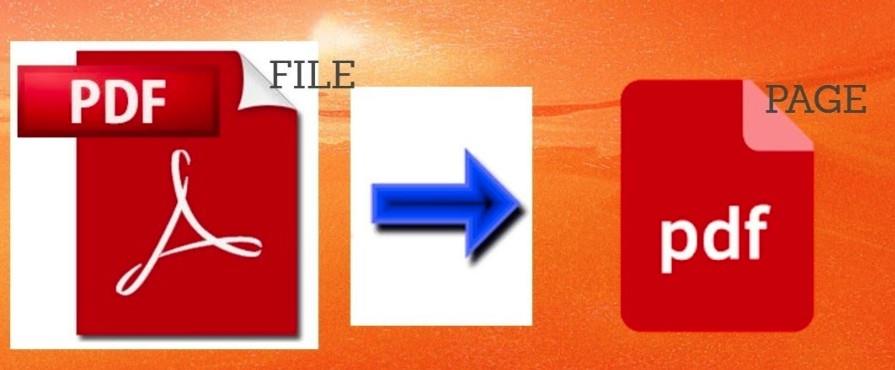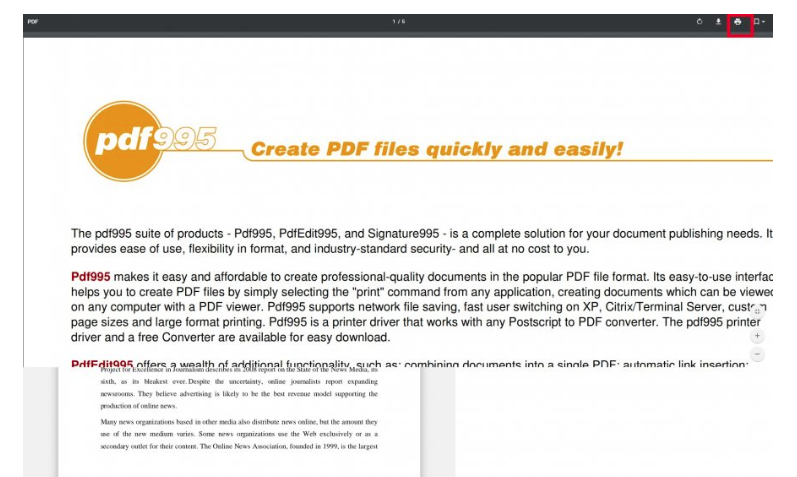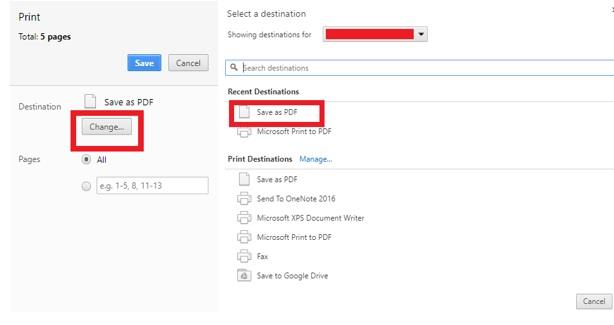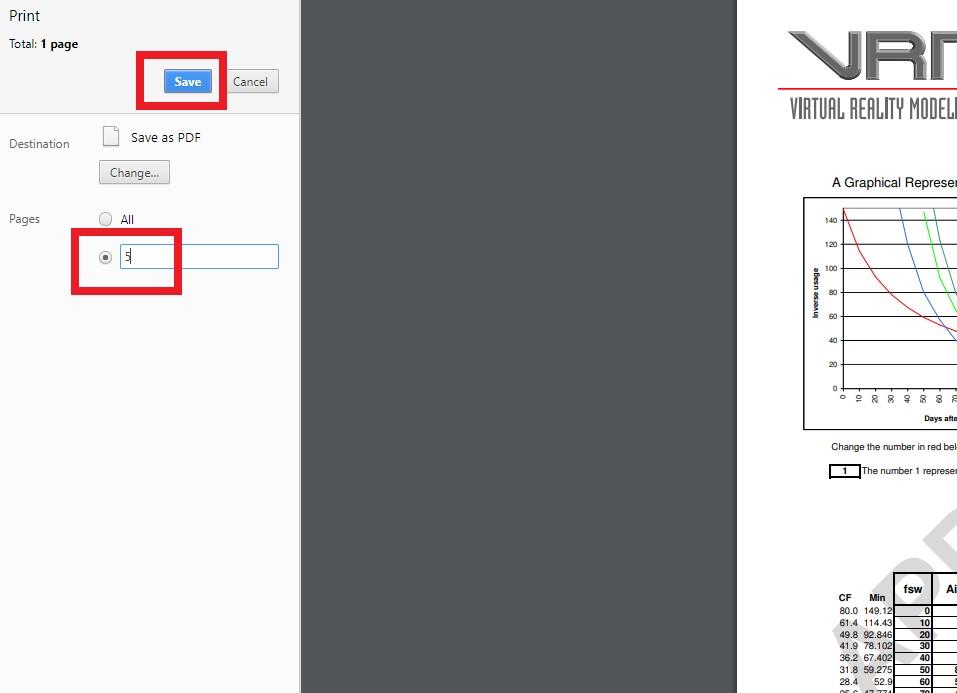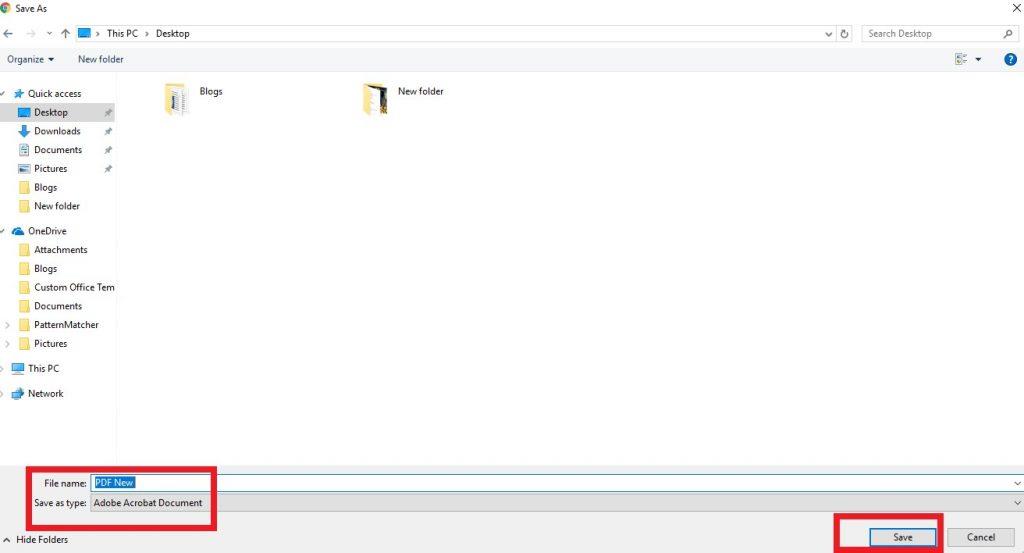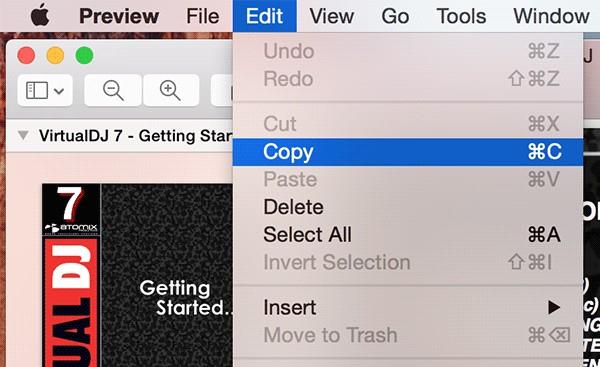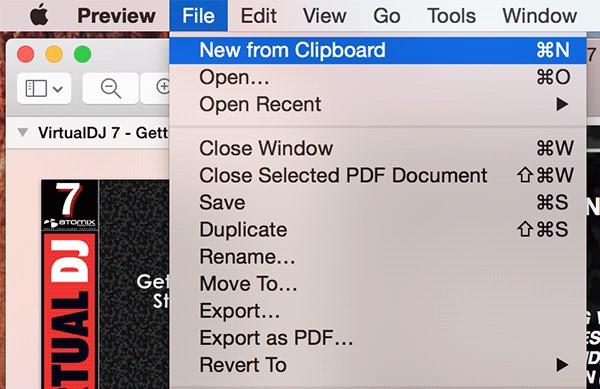Runājot par PDF failiem, lielākā daļa lietotāju izmanto trešās puses rīkus, kas ļauj iegūt un rediģēt lapas. Bet kāpēc instalēt trešās puses utilītu, ja šo vienkāršo uzdevumu veicat tieši savā sistēmā, veicot tikai dažus klikšķus?
Tālāk mēs izskaidrojam, kā saglabāt vienu PDF faila lapu, neizmantojot palīdzību no trešās puses lietojumprogrammām operētājsistēmās Windows un Mac.
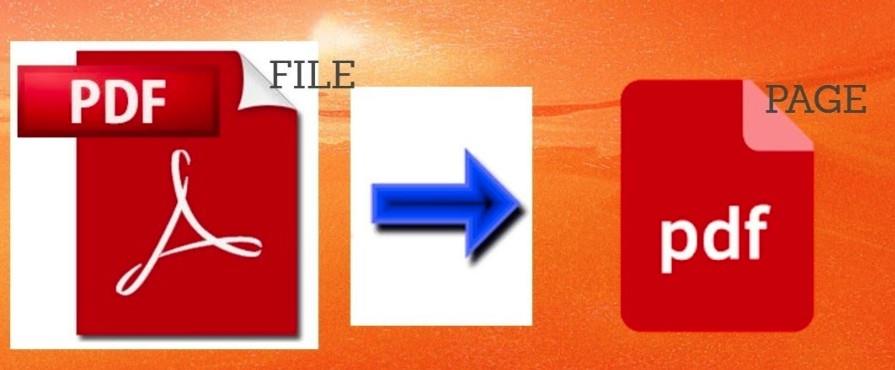
Attēla avots: YouTube
Piezīme. Windows platformai esam izmantojuši pārlūkprogrammu Chrome, jo pastāv liela varbūtība, ka jūs to jau izmantojat. Ja nē , izvilkšanas procesam varat izmantot arī jebkuru citu tīmekļa pārlūkprogrammu, piemēram, Microsoft Edge , Firefox utt.
Vajag izlasīt:-
Kā aizsargāt mapi ar paroli operētājsistēmā Windows... Ja jūsu datorā tiek glabāti īpaši sensitīvi faili vai mapes, iespējams, vēlēsities pievienot papildu drošības līmeni. Par laimi,...
Kā izvilkt lapas no PDF operētājsistēmā Windows?
Lai atvērtu PDF failu, datorā palaidiet jebkuru tīmekļa pārlūkprogrammu. Šeit mēs izmantojam vispopulārāko tīmekļa pārlūkprogrammu Google Chrome :
1. darbība. Atveriet savu PDF failu, izmantojot pārlūkprogrammu Google Chrome . Lai to izdarītu, ar peles labo pogu noklikšķiniet uz PDF faila un atveriet to, izmantojot Google Chrome.
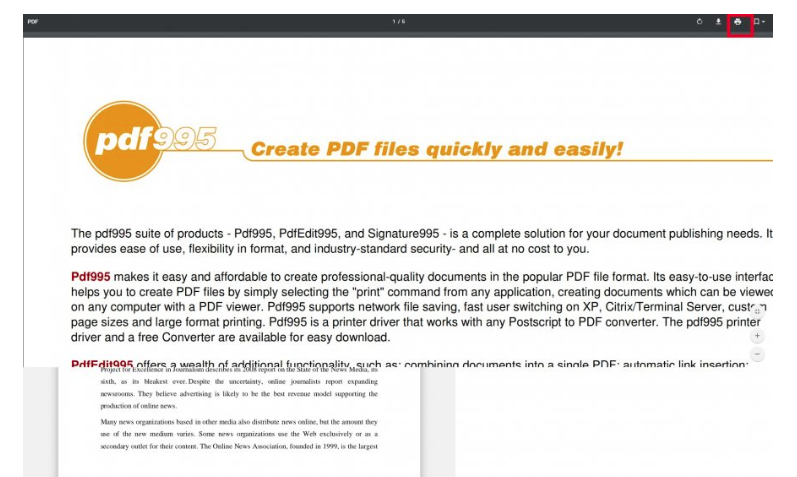
2. darbība. Tastatūrā nospiediet taustiņu kombināciju CTRL + P , lai atvērtu dialoglodziņu Drukāt . Varat arī izvēlēties opciju " Drukāt" no konteksta izvēlnes.
3. darbība. Kad tiek parādīts dialoglodziņš Drukāt, iestatiet opciju Printeris uz Saglabāt kā PDF .
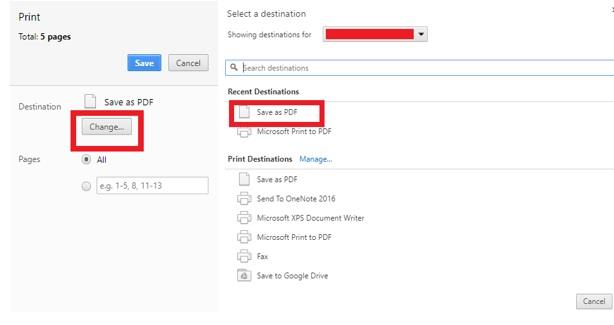
4. darbība. Tagad sadaļā Drukāt ievadiet lappušu diapazona lodziņā lapu numurus, kurus vēlaties iegūt.
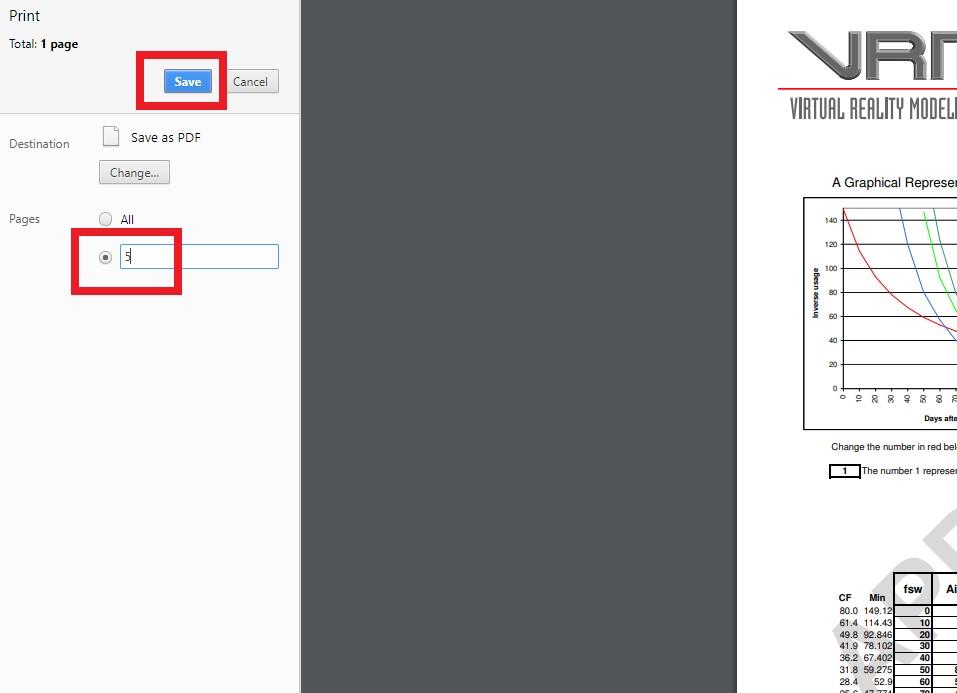
Piemēram: jūs vēlaties izvilkt 5. lappusi no PDF. Pēc tam lodziņā ievadiet (5). Ja vēlaties izvilkt lapas, kas nav secīgas, piemēram, 5 un 17, lodziņā ievadiet (5,17).
5. darbība. Pēc tam noklikšķiniet uz pogas Saglabāt un atlasiet vietu, kur vēlaties saglabāt failu.
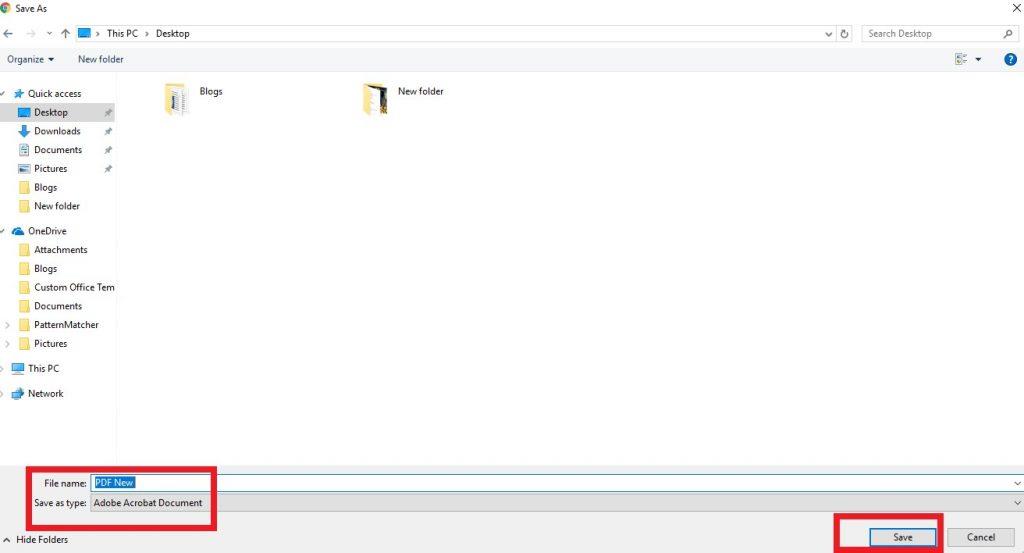
Tas ir viss! Jūsu izvilktās lapas tiks saglabātas kā viens PDF dokuments.
Lasi arī:-
Kā atrisināt Microsoft saderības telemetrijas augstā diska problēmu ... Vai jums ir problēmas ar Microsoft saderības telemetriju? Vai jūs domājat, ka tas ir nevajadzīgi palēninot jūsu datoru? Vai...
Kā izvilkt lapas no PDF operētājsistēmā Mac?
Tālāk ir norādīts, kā izvilkt lapas no PDF faila, neizmantojot trešās puses lietotni Mac datorā.
1. darbība. Ar peles labo pogu noklikšķiniet uz PDF faila > un atlasiet opciju Atvērt ar un pēc tam — Mac noklusējuma attēlu skatītāja priekšskatījums .
2. darbība. Kad lietotne Priekšskatījums palaiž PDF failu, atveriet cilni Skats > atlasiet Sīktēli . Lietotne parādīs PDF faila lapu sīktēlu skatu.
3. darbība. Tagad jūs varēsit redzēt atsevišķas PDF dokumenta lapas, vienkārši noklikšķiniet uz lapas/lapām, kuras vēlaties izvilkt.
4. darbība. Tiklīdz esat atlasījis vajadzīgās lapas > noklikšķiniet uz cilnes Rediģēt, atveriet lietotņu izvēlnēs > nospiediet opciju Kopēt, lai izveidotu atlasīto lapu kopiju.
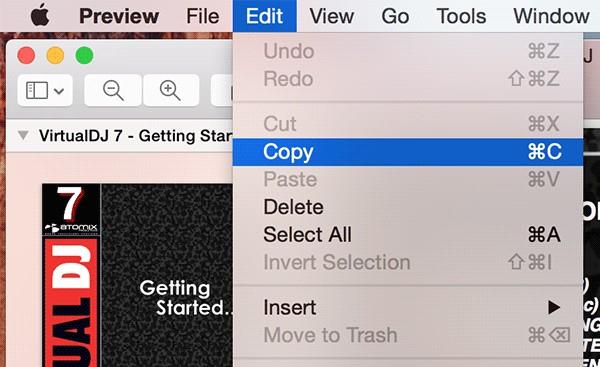
5. darbība. Tagad šis ir triks, izveidojiet jaunu PDF dokumentu no atlasītās lapas/lapām . Tādējādi visa PDF dokumenta vietā jums būs tikai tās lapas/lapu PDF fails, kuru patiešām vēlējāties.
6. darbība. Lai izveidotu jaunu PDF dokumentu > noklikšķiniet uz cilnes Fails > Noklikšķiniet uz opcijas Jauns no starpliktuves > Tiks izveidots jauns fails ar izvilkto lapu/lapām, kas ir kopētas starpliktuvē.
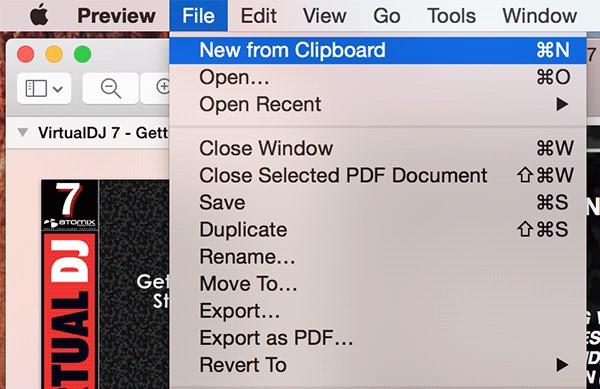
7. darbība. Tagad jaunajā priekšskatījuma logā redzēsit kopēto lapu/lapas. Lai sadalītu PDF lapas, noklikšķiniet uz 'Fails' > 'Saglabāt', lai saglabātu izvilkto lapu(-as) kā jaunu PDF failu.
Tātad, šādi jūs varat izvilkt lapas no PDF bez papildu prasībām.
Bottom Line
Kāpēc persona paturēs garu PDF failu, ja viņš/viņa faktiski var paturēt no tā vienu lapu. Cerams, ka šīs iepriekš minētās metodes ir palīdzējušas jums sadalīt PDF lapas. Un pats labākais, lai veiktu šo uzdevumu, jums nebija nepieciešams neviens PDF redaktors vai izvilkšanas programma. Gan Windows, gan Mac platformai ir savs veids, kā atdalīt PDF lapas.
Joprojām šaubāties? Jūtieties brīvi sazināties ar mums mūsu sociālo mediju rokturos vai vienkārši ierakstiet komentāru sadaļā zemāk!
Nākamais lasiet: -
Kā atbrīvoties no Mac startēšanas vienumiem, kurus kaitina šie nevēlamie uznirstošie pieteikšanās vienumi? Vai meklējat veidus, kā tos atspējot? Mac startēšanas vienumi noteikti velciet jūsu mašīnu...